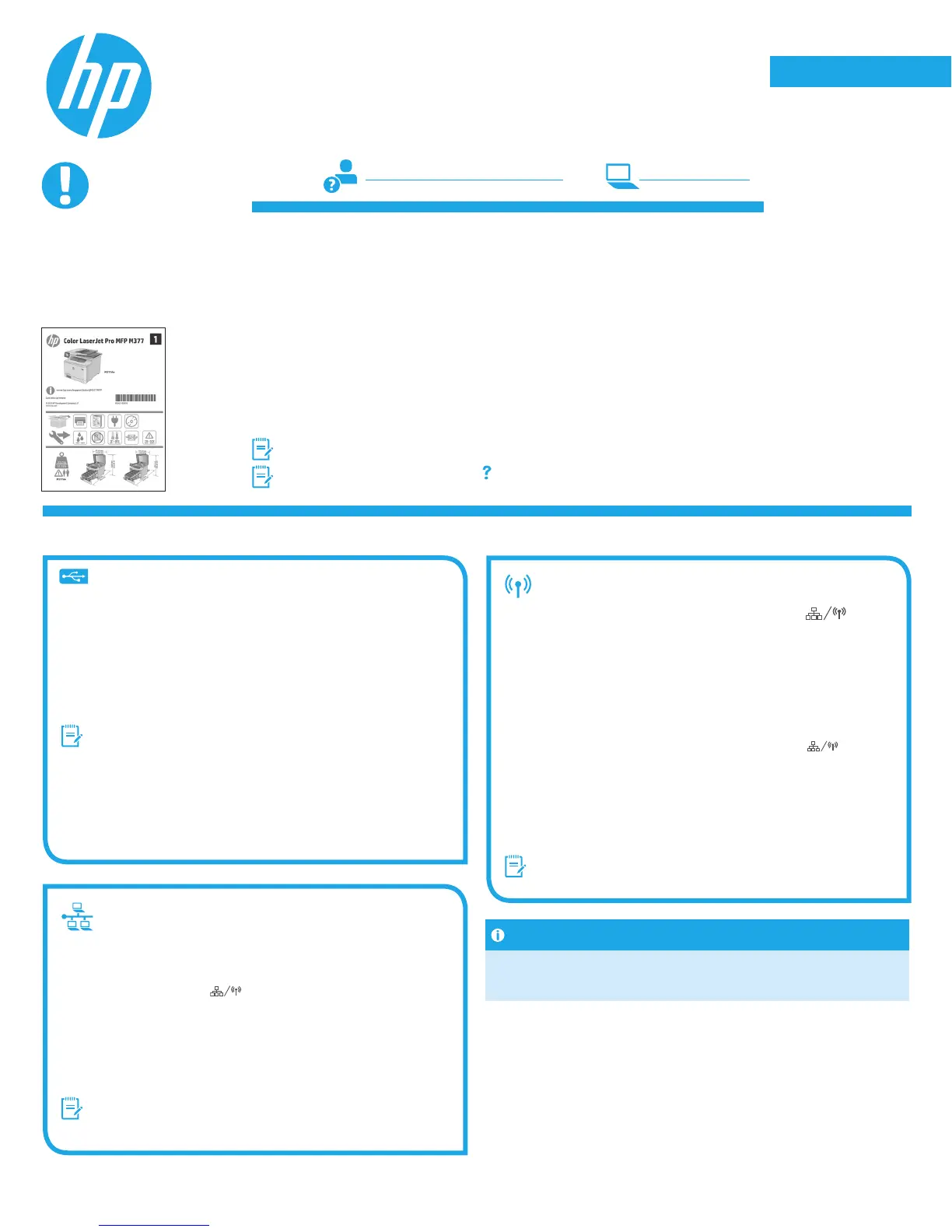5
Português ....... 13
Español ............. 9
Français ............ 5
English .............. 1
Guide de démarrage
ColorLaserJetPro MFP M377
www.hp.com/support/colorljM377MFP www.register.hp.com
5. Sélection d’une méthode de connexion et préparation à l’installation du logiciel
Windows
1. Ne connectez pas le câble USB avant d’installer le logiciel. Si le câble
est déjà branché, débranchez-le avant de continuer. Le processus
d’installation vous invite à connecter le câble au moment opportun.
2. Passez à la section «6. Localiser ou télécharger les chiers
d’installation du logiciel.»
REMARQUE: lors de l’installation du logiciel, sélectionnez l’option
pour Connecter directement cet ordinateur à l’aide d’un câble USB.
(Windows uniquement)
Mac
1. Pour Mac, branchez le câble USB entre l’ordinateur et l’imprimante
avant d’installer le logiciel.
2. Passez à la section «6. Localiser ou télécharger les chiers
d’installation du logiciel.»
Connexion aux réseaux sans l intégrée
1. Appuyez sur le bouton des informations de connexion .
2. Appuyez sur le bouton Réseau Wi-Fi DESACTIVE.
3. Appuyez sur le bouton Paramètres.
4. Appuyez sur l’élément Assistant de conguration sans l.
5. Sélectionnez le SSID du réseau approprié dans la liste. Si vous ne
voyez pas le SSID, appuyez sur Saisir SSID et entrez le SSID du réseau
manuellement.
6. Entrez la phrase secrète à l’aide du clavier, puis appuyez sur OK.
7. Patientez pendant que l’imprimante établit une connexion réseau.
8. Appuyez sur le bouton des informations de connexion . Si une
adresse IP est indiquée, la connexion au réseau a été établie. Si ce n’est
pas le cas, patientez quelques minutes et réessayez. Notez l’adresse
IP à utiliser lors de l’installation du logiciel. Exemple d’adresse
IP:192.168.0.1
9. Pour imprimer depuis un ordinateur, passez à l’étape «6. Localiser
ou télécharger les chiers d’installation du logiciel». Pour imprimer
depuis un téléphone ou une tablette uniquement, passez à l’étape
«8.Impression mobile et sans l.»
REMARQUE: lors de l’installation du logiciel, sélectionnez l’option pour
Se connecter via un réseau. (Windows uniquement)
Conguration manuelle de l’adresse IP
Consultez le manuel de l’utilisateur de l’imprimante pour obtenir des
informations sur la conguration manuelle de l’adresse IP. Reportez-vous
àlasection «Dépannage» de ce guide.
Connexion à un réseau laire (Ethernet)
Utilisez un câble réseau standard. (Câble non inclus.)
1. Branchez le câble réseau à l’imprimante et au réseau. Attendez
quelques minutes que l’imprimante acquière une adresse réseau.
2. Sur le panneau de commande, appuyez sur le bouton Informations
relatives à la connexion . Si une adresse IP est indiquée, la
connexion au réseau a été établie. Si ce n’est pas le cas, patientez
quelques minutes et réessayez. Notez l’adresse IP à utiliser lors de
l’installation du logiciel. Exemple d’adresse IP: 192.168.0.1
Pour congurer manuellement l’adresse IP, reportez-vous à la section
«Congurer manuellement l’adresse IP.»
3. Passez à la section «6. Localiser ou télécharger les chiers
d’installation du logiciel.»
REMARQUE: lors de l’installation du logiciel, sélectionnez l’option pour
Se connecter via un réseau. (Windows uniquement)
IMPORTANT:
Suivez les
étapes1 à 3 sur le poster
d’installation matérielle
de l’imprimante, puis
passez à l’étape4.
4. Conguration initiale sur le panneau
decommande
Après avoir allumé l’imprimante, attendez son initialisation. Pour naviguer dans le panneau de
commande, utilisez des gestes de toucher, glissement et délement. Suivez les instructions sur
le panneau de commande pour congurer ces paramètres:
• Langue
• Emplacement
• Paramètres par défaut
Dans Paramètres par défaut, sélectionnez l’une des options suivantes:
• Autogéré: paramètres par défaut optimisés pour la plupart des utilisateurs qui incluent
des étapes d’installation et de conguration guidées et des mises à jour automatiques.
• Géré par le service informatique: paramètres par défaut optimisés pour la facilité
d’administration de la otte.
Les paramètres sont entièrement personnalisables après l’installation initiale.
REMARQUE: sélectionnez la page Informations relatives à l’impression pour imprimer
une page qui indique comment modier les paramètres par défaut.
REMARQUE: appuyez sur le bouton Aide sur le panneau de commande de l’imprimante
pouraccéder aux rubriques d’aide.
Connexion USB directement entre
l’imprimante et l’ordinateur
Utilisez un câble USB de type A-à-B (inclus uniquement avec
certains modèles).
M5H23-90901_NeptuneFighter_GSG_EXP.indd 5 10/21/2015 12:54:25 PM
